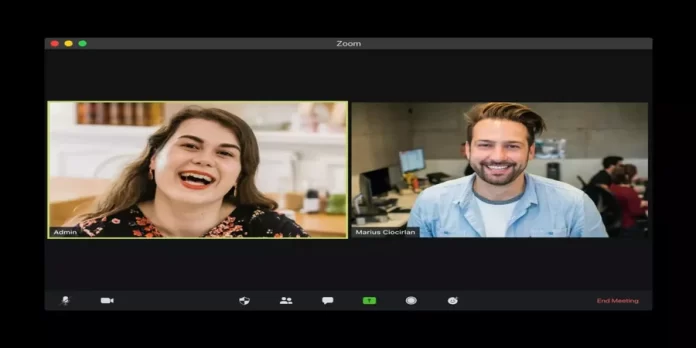Quando si registra un account su Zoom, è necessario specificare il proprio nome, che sarà visibile agli altri utenti della piattaforma. In seguito, tuttavia, i dati del profilo possono essere modificati, ad esempio se il cognome è stato specificato in modo errato o per qualsiasi altro motivo. È sufficiente capire come cambiare il proprio nome in Zoom.
Cosa serve per cambiare il nome su Zoom
Zoom è una popolare applicazione per conferenze e riunioni online. La sua popolarità è dovuta principalmente al fatto che, a causa della pandemia di coronavirus, molti dipendenti di diverse aziende, studenti e scolari sono stati trasferiti per lavorare e studiare a distanza.
Nella fretta di una giornata di lavoro o di scuola, può capitare di sbagliare a inserire il proprio nome durante la registrazione a una nuova applicazione. Oppure l’utente medio ha semplicemente bisogno di cambiare il proprio nome.
Ecco come cambiare il proprio nome su Zoom in diversi modi.
Come cambiare il nome nell’app Zoom su un dispositivo iOS
Se volete cambiare il vostro nome nell’app Zoom sul vostro dispositivo iOS, dovete seguire questi passaggi:
- Prima di tutto, aprite l’app Zoom sul vostro dispositivo iOS e accedete al vostro account Zoom, se necessario.
- Successivamente, toccare la scheda “Altro” nell’angolo inferiore destro dello schermo.
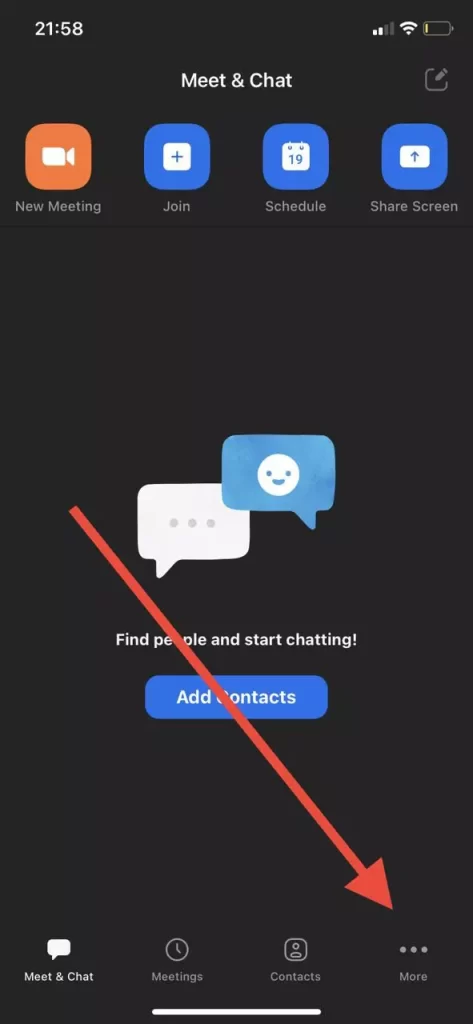
- Quindi, scegliete il banner con il vostro nome e l’indirizzo e-mail nella parte superiore dello schermo.
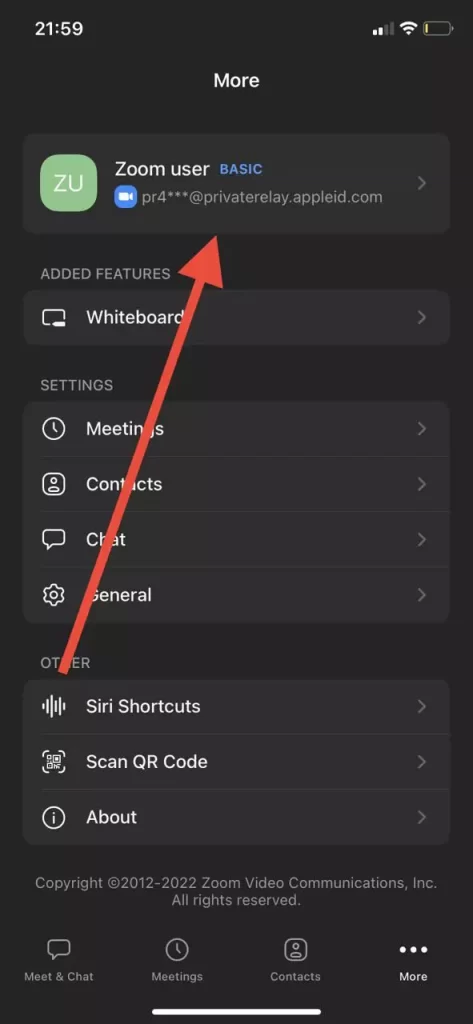
- Quindi, toccare l’opzione “Nome visualizzato”.
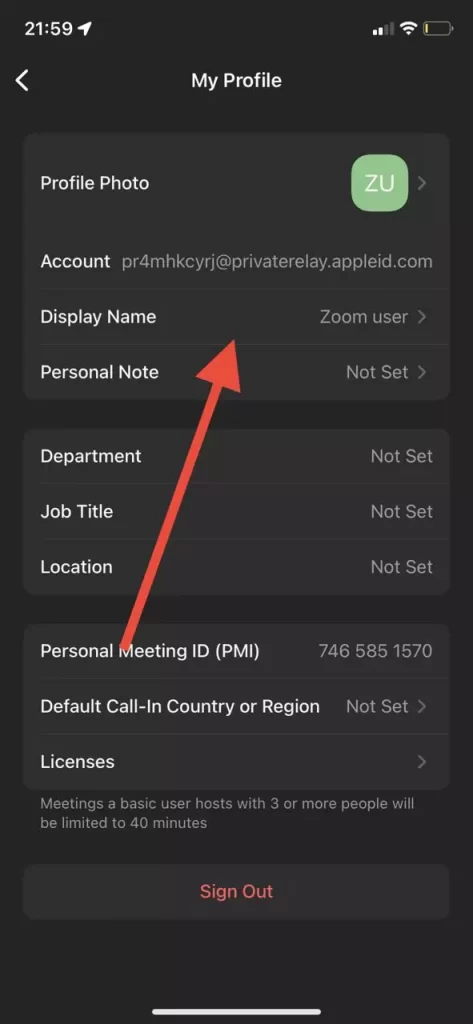
- Infine, digitare il nuovo nome nell’apposito campo di testo e toccare “Salva”.
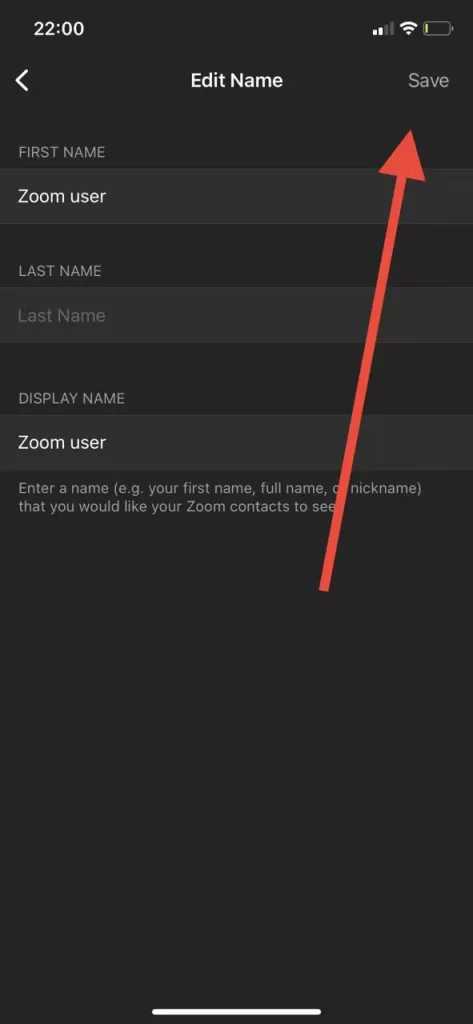
Una volta completati questi passaggi, sarete in grado di cambiare il vostro nome nell’app Zoom sul vostro dispositivo iOS.
Come cambiare il proprio nome nell’app Zoom su un dispositivo Android
Se volete cambiare il vostro nome nell’app Zoom sul vostro dispositivo Android, dovete seguire questi passaggi:
- Prima di tutto, aprite l’applicazione Zoom sul vostro dispositivo Android e, se necessario, accedete al vostro account Zoom.
- Successivamente, toccare la scheda “Altro” nell’angolo inferiore destro dello schermo.
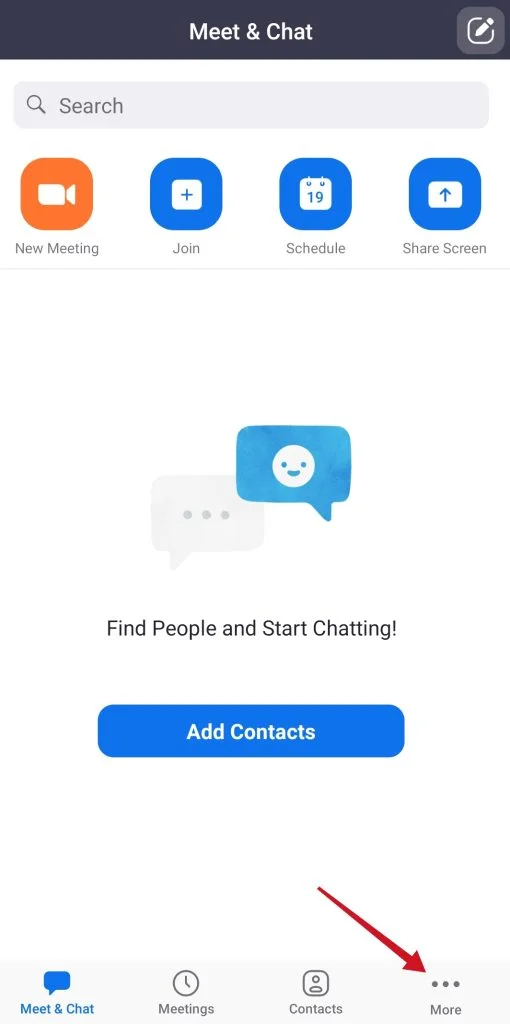
- Quindi, toccare il banner con il proprio nome e indirizzo e-mail nella parte superiore dello schermo.
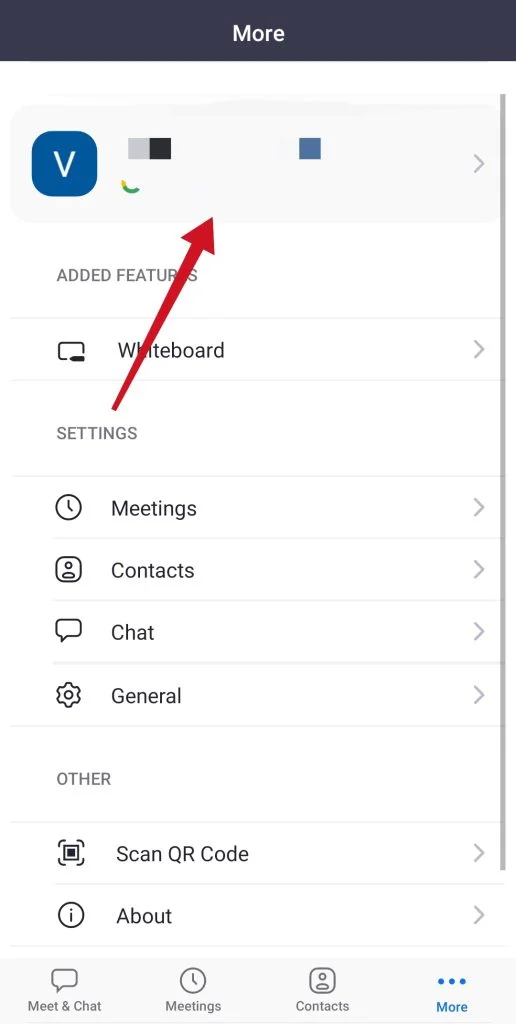
- Quindi, toccare l’opzione “Nome visualizzato”.
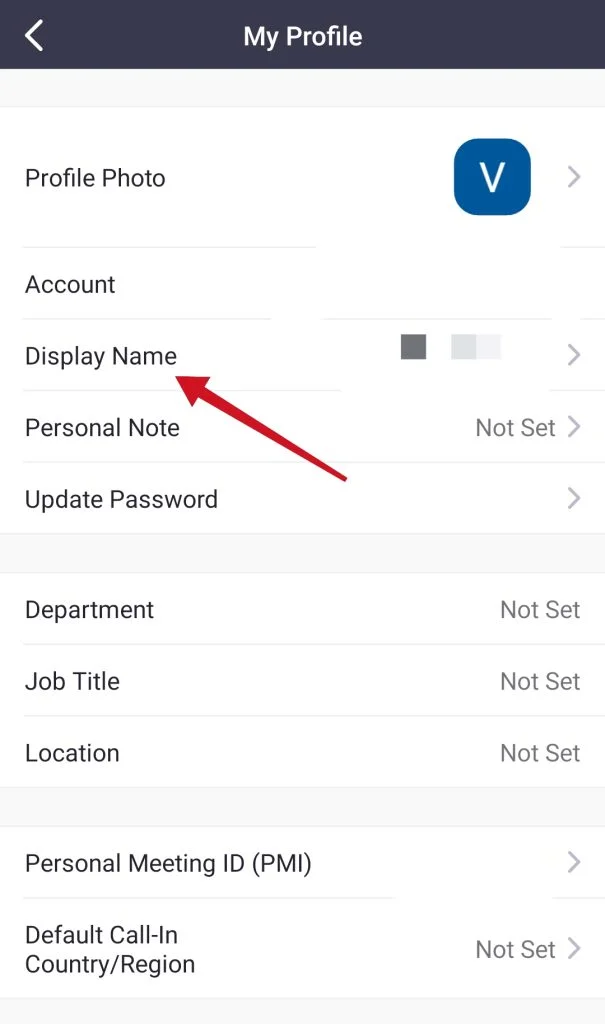
- Infine, digitare il nuovo nome nell’apposito campo di testo e toccare “Salva”.
Una volta completati questi passaggi, sarete in grado di cambiare il vostro nome nell’app Zoom sul vostro dispositivo Android.
Come cambiare il proprio nome nell’app Zoom su un PC
Se volete cambiare il vostro nome nell’app Zoom sul PC, dovete seguire questi passaggi:
- Per prima cosa, avviare l’applicazione Zoom sul PC e accedere al proprio account Zoom, se necessario.
- Quindi, fare clic sull’icona del proprio profilo nell’angolo superiore destro della finestra.
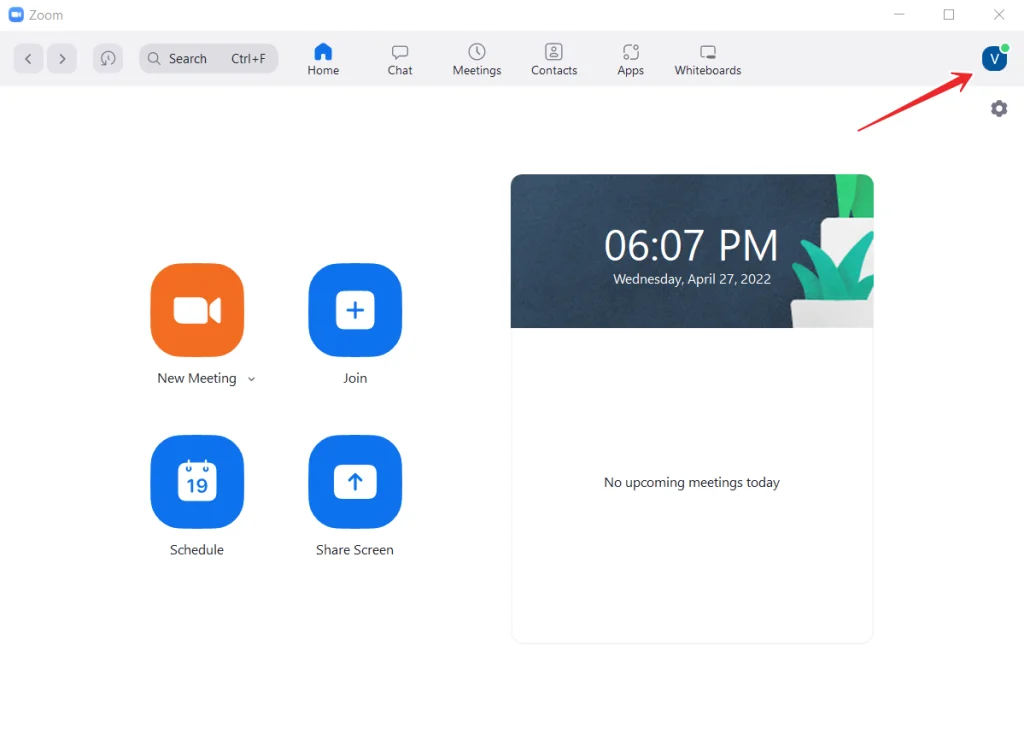
- Quindi, selezionare “Il mio profilo” dal menu a discesa.
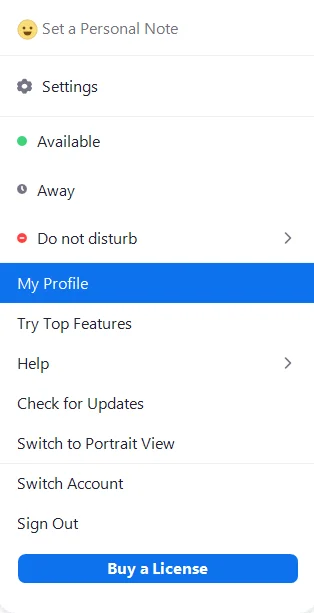
- Successivamente, il vostro browser predefinito aprirà una scheda con il sito web di Zoom, che vi chiederà di accedere al vostro account.
- Una volta effettuato l’accesso al proprio account, si accede a una pagina in cui sono disponibili le impostazioni del profilo.
- Fare clic sull’opzione “Modifica” nell’angolo a destra del proprio nome.

- Infine, digitare il nuovo nome nel campo di testo “Nome visualizzato” e fare clic su “Salva”.
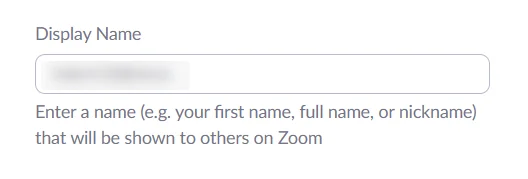
Una volta completati questi passaggi, sarà possibile cambiare il proprio nome nell’applicazione Zoom sul PC.
Come cambiare il proprio nome su Zoom utilizzando un sito web
Se volete cambiare il vostro nome su Zoom utilizzando un sito web, dovete seguire questi passaggi:
- Avviare un browser Web e accedere al sito Web ufficiale di Zoom.
- Quindi, fate clic sul link “Il mio account” nell’angolo in alto a destra dello schermo e accedete al vostro account Zoom.
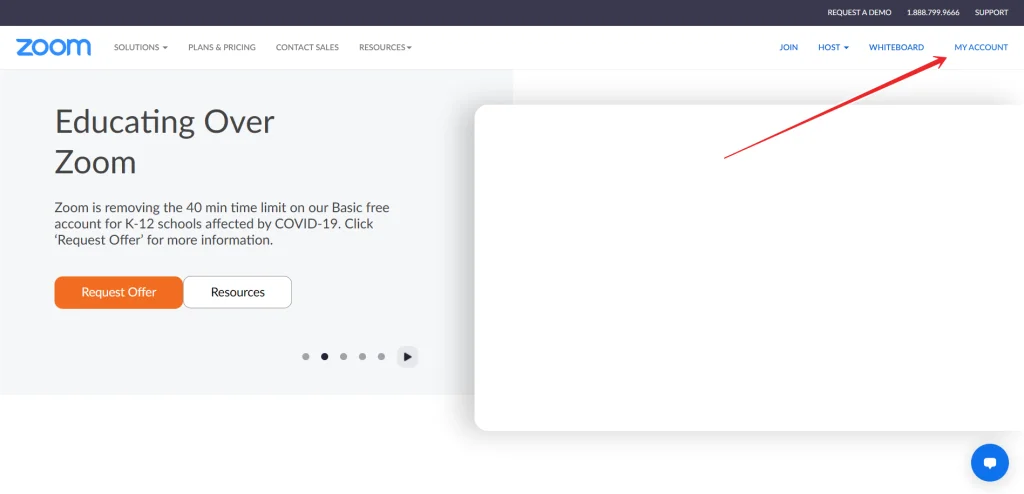
- Successivamente, fare clic sull’opzione “Modifica”, situata nell’angolo a destra del proprio nome.
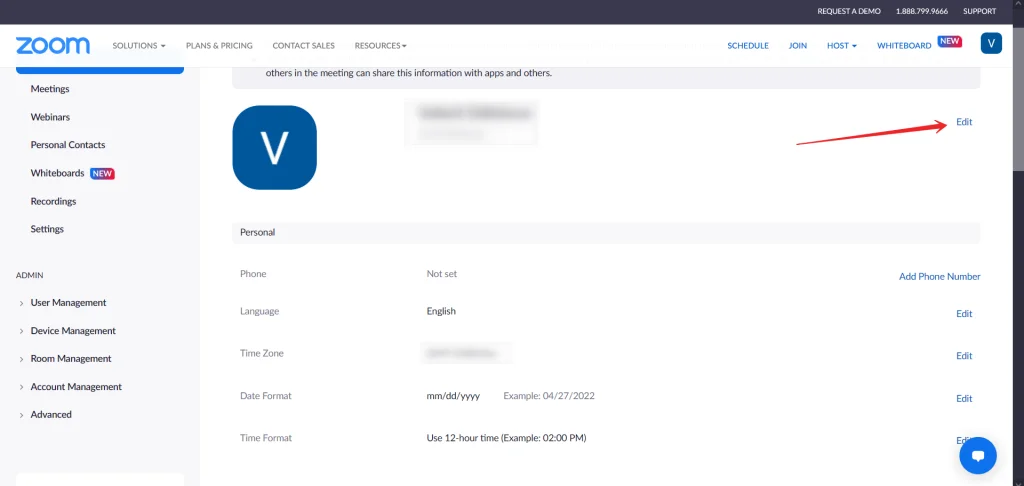
- Digitare quindi il proprio nome nel campo di testo “Nome visualizzato”.
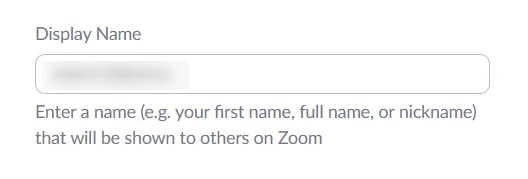
- Infine, scorrere verso il basso e fare clic su “Salva”.
Una volta completati questi passaggi, potrete cambiare il vostro nome sul sito web di Zoom.
Come cambiare il proprio nome su Zoom durante una riunione
A volte capita che il nostro nome venga visualizzato in modo errato durante una conferenza o una riunione e che debba essere cambiato immediatamente. Per modificare il nome visualizzato durante una riunione, è necessario seguire i seguenti passaggi:
- Toccare “Partecipanti”, nella barra degli strumenti inferiore della finestra della riunione.
- Passare il mouse sul proprio nome e selezionare “Altro” (desktop) o toccare il proprio nome (mobile).
- Selezionare “Rinomina”.
- Inserire il nuovo nome e fare clic su “Rinomina” o “Fine”.
È bene sapere che l’amministratore della conferenza può modificare le impostazioni e non consentire la modifica del nome durante la riunione. Per questo motivo, in alcuni casi, è meglio assicurarsi che il proprio nome sia stato inserito correttamente in anticipo.